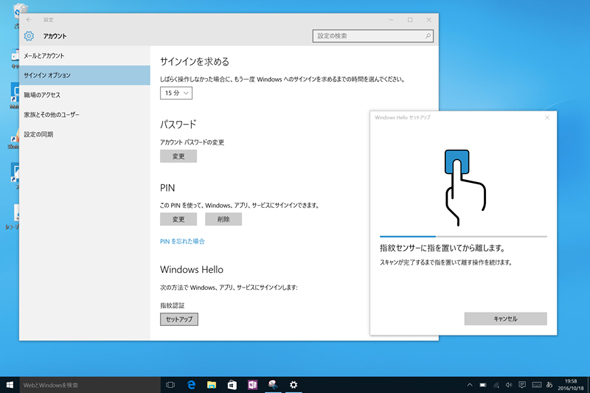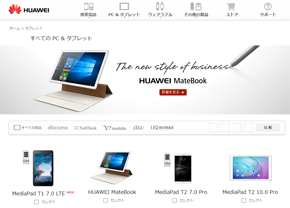アキバ取材の達人が「HUAWEI MateBook」を使い倒す:2 in 1で仕事力アップ!!(3/3 ページ)
MateBookだけで原稿執筆も問題なし、1台で取材から入稿までを完了
取材が済んで構成が決まれば、あとは原稿執筆。通常はここからモバイルノートPCに切り替えての作業になる。事務所に直帰しなくてもカフェなどで本格的に執筆できる。
MateBookもポートフォリオキーボードがあれば、モバイルノート的な使い方が可能だ。揺れる電車でヒザの上に載せてタイピングするのは背面のマグネットが外れるリスクがあるので避けたほうがいいが、安定した場所に置けばタブレットであることを意識せずに使えるだろう。
実際にタイピングしてみて、キーストロークが約1.5mmと深いのは好印象。カバーと一体になったキーボードとはいえ、作りはしっかりとしている。なによりキー配列にクセがないのが大きい。「Ctrl」や「半角/全角」キーなどが普段使っているメインマシンやモバイルノートと異なる並びだと、それだけでストレスになって作業効率は落ちてしまうが、この点はまったく問題がなかった。本当、普通が一番。「Enter」と「Space」が十分に大きいのもプラスだ。
前述の通りスペックは十分に高いし、画面も広いので、複数ウインドウを開いてストレスなく作業できる。普通にノートPCを使っている感覚だ。アスペクト比4:3の画面は、普段筆者がToDo管理に利用しているExcelファイルを開いても便利だろう。この状態になるとあまりタッチ操作は使わないが、タッチパッドをオフにしてMatePenと組み合わせた使い方も無理なく選択できると感じた。
なお、屋外での作業が多い場合は、右側の側面にある指紋リーダーを活用すると便利かもしれない。Windows標準の生体認証「Windows Hello」に指紋を登録しておけば、どこでもセキュアに素早くログインできる。細いわりに正確に読み取ってくれるので、ストレスもない。情報保護が叫ばれる昨今、ビジネス利用では心強い機能だ。
ビューアとしてホームモバイルするのはお手の物
仕事が終わったあとはビジネス色はオフ。遊びのタブレットとして使うことももちろんできる。IPSパネルを使った広視野角な液晶画面は、写真や映像がどこでもくっきり読める。自宅やカフェのWi-Fi環境に依存するが、ネットでマルチメディアコンテンツを楽しむのも余裕だ。
ポートフォリオキーボードつきで持ち歩いてもいいが、家の中ならせっかくだからタブレットらしい金属感のある薄い本体に触れたいところ。パソコンと比べて圧倒的にシンプルなシルエットでいて、いろいろなことができるのがタブレットの面白さだ。そういう本来的な良さもMateBookにはあると思う。取材にオフに場面を問わず大活躍のMateBook、大変気に入りました!
関連リンク
Copyright © ITmedia, Inc. All Rights Reserved.
提供:ファーウェイ・ジャパン
アイティメディア営業企画/制作:ITmedia PC USER 編集部/掲載内容有効期限:2016年12月10日